Comment envoyer plusieurs SMS depuis Visual Basic
La manière la plus simple d'envoyer des SMS depuis Visual Basic est d'utiliser l'API HTTP/Rest SMS intégrée d'Ozeki SMS Gateway. Lorsque vous utilisez cette API, vous enverrez des messages SMS en effectuant une requête HTTP Post vers la passerelle SMS. La requête HTTP Post contiendra un message formaté en JSON. La passerelle SMS enverra ce SMS au téléphone du destinataire, et renverra une réponse HTTP 200 OK à votre requête.
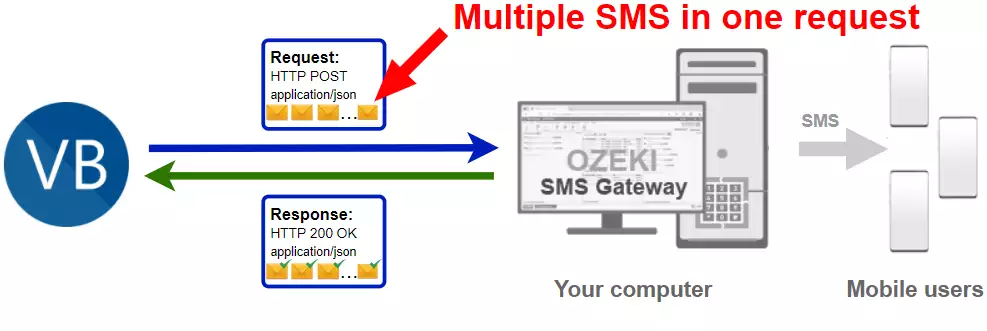
Code Visual Basic pour envoyer plusieurs SMS vers un mobile
L'exemple de code Visual Basic pour SMS ci-dessous montre comment envoyer des SMS en utilisant l'API REST HTTP d'Ozeki SMS Gateway avec la bibliothèque C# Ozeki.Libs.Rest. Cette bibliothèque vous est fournie gratuitement, et vous pouvez l'utiliser et la modifier dans tous vos projets.
Program.vb
Imports Ozeki.Libs.Rest
Module Program
Sub Main(args As String())
Dim configuration As New Configuration
configuration.Username = "http_user"
configuration.Password = "qwe123"
configuration.ApiUrl = "http://127.0.0.1:9509/api"
Dim msg1 As New Message
msg1.ToAddress = "+36201111111"
msg1.Text = "Bonjour, Monde 1"
Dim msg2 As New Message
msg2.ToAddress = "+36202222222"
msg2.Text = "Bonjour, Monde 2"
Dim msg3 As New Message
msg3.ToAddress = "+36203333333"
msg3.Text = "Bonjour, Monde 3"
Dim api = New MessageApi(configuration)
Dim result = api.Send({msg1, msg2, msg3})
Console.WriteLine(result)
Console.ReadKey()
End Sub
End Module
Comment utiliser l'exemple Visual Basic pour SMS :
Cet exemple Visual Basic pour SMS peut être utilisé dans n'importe quelle application .NET ou .NET core. Pour l'utiliser, vous devez ajouter la DLL Ozeki.Libs.Rest comme référence à votre projet. Après avoir ajouté la référence, vous devez placer la directive Imports Ozeki.Libs.Rest; dans la section d'en-tête de votre code source Visual Basic. Cela vous permettra d'utiliser les classes fournies par la bibliothèque Ozeki.Libs.Rest. Vous pouvez utiliser la classe Message pour créer le SMS. Vous pouvez utiliser la classe MessageApi pour envoyer le SMS à la passerelle SMS. La passerelle SMS transmettra votre message au réseau mobile soit via une connexion sans fil soit via Internet.
Télécharger SendMultipleSms.vb
Le code source expliqué dans cet article peut être téléchargé, utilisé et modifié gratuitement.
Téléchargement : SendMultipleSms.vb.zip (47.5Kb)
Que contient le fichier SendMultipleSms.vb ?
Le fichier SendMultipleSms.vb contient la bibliothèque Ozeki.Libs.Rest, qui vous fournit tous les outils nécessaires pour envoyer et recevoir des SMS. Vous trouverez également le projet SendMultipleSms dans le zip, qui contient le code exemple pour vous montrer comment envoyer un SMS. Ce code exemple est listé ci-dessous.

Comment envoyer un SMS depuis Visual Basic (étapes rapides)
Pour envoyer un SMS depuis Visual Basic :
- Installez Ozeki SMS Gateway
- Connectez Ozeki SMS Gateway au réseau mobile
- Envoyez un SMS test depuis l'interface Ozeki
- Créez un utilisateur API SMS HTTP
- Lancez Visual Studio
- Créez une solution appelée SendMultipleSms.sln
- Ajoutez un projet console Visual Basic : SendMultipleSms.vbproj
- Placez le code dans Program.vb ou SendMultipleSms.vb
- Créez une fonction Visual Basic appelée Send_SMS
- Créez les données JSON pour le SMS
- Créez une requête HTTP pour envoyer le SMS
- Lisez la réponse HTTP
- Affichez la réponse sur la console
- Vérifiez les logs dans la passerelle SMS
Installez Ozeki SMS Gateway et créez un utilisateur API HTTP
Pour pouvoir envoyer des SMS depuis Visual Basic, vous devez d'abord installer Ozeki SMS Gateway. La passerelle SMS peut être installée sur le même ordinateur où vous développez votre code Visual Basic dans Visual Studio. Après l'installation, l'étape suivante est de connecter Ozeki SMS Gateway au réseau mobile. Vous pouvez envoyer un SMS test depuis l'interface Ozeki pour vérifier que votre connexion au réseau mobile fonctionne. La dernière étape pour préparer votre environnement est de créer un utilisateur API SMS HTTP. Créez un utilisateur avec le nom "http_user" et le mot de passe "qwe123" pour que l'exemple fonctionne sans modification.
Une fois l'environnement configuré, vous pouvez exécuter votre code Visual Basic.
URL de l'API HTTP pour envoyer des SMS depuis Visual Basic
Pour envoyer des SMS depuis Visual Basic, votre code Visual Basic devra effectuer une requête HTTP vers la passerelle SMS. L'URL de l'API est indiquée ci-dessous. Notez que l'adresse IP (127.0.0.1) doit être remplacée par l'adresse IP de votre passerelle SMS. Si Ozeki SMS Gateway est installé sur le même ordinateur où l'application Visual Basic pour SMS est exécutée, cela peut être 127.0.0.1. S'il est installé sur un autre ordinateur, cela doit être l'adresse IP de cet ordinateur.
http://127.0.0.1:9509/api?action=rest
Authentification HTTP pour envoyer des SMS depuis Visual Basic
Pour authentifier le client SMS Visual Basic, vous devez envoyer le nom d'utilisateur et le mot de passe dans une chaîne encodée en base64 au serveur via une requête HTTP. Le format utilisé est : base64(nom_utilisateur+":"+mot_de_passe). En C#, vous pouvez utiliser le code suivant pour effectuer cet encodage :
var encoding = Encoding.GetEncoding("iso-8859-1");
var usernamePassword = username + ":" + password;
var usernamePasswordEncoded = Convert.ToBase64String(encoding.GetBytes(usernamePassword));
Par exemple, si vous encodez le nom d'utilisateur 'http_user' et le mot de passe 'qwe123', vous obtiendrez la chaîne encodée en base64 suivante : aHR0cF91c2VyOnF3ZTEyMw==. Pour envoyer
En-tête de requête HTTP pour envoyer des SMS depuis Visual Basic
Pour envoyer les messages SMS, vous devez inclure les lignes suivantes comme en-têtes dans la requête HTTP. Notez que nous incluons un type de contenu et un en-tête d'autorisation.
Content-Type: application/json Authorization: Basic QWxhZGRpbjpvcGVuIHNlc2FtZQ==
Requête HTTP pour envoyer des SMS depuis Visual Basic
Pour soumettre le SMS, votre application Visual Basic enverra une requête HTTP similaire à celle ci-dessous. Notez que cette requête contient une partie en-tête HTTP et une partie corps HTTP. Le corps HTTP est une chaîne de données encodée en JSON. Il contient le numéro du destinataire et le texte du message.
POST /api?action=sendmsg HTTP/1.1
Connection: Keep-Alive
Content-Length: 983
Content-Type: application/json
Authorization: Basic aHR0cF91c2VyOnF3ZTEyMw==
Host: 127.0.0.1:9509
{
"messages": [
{
"message_id": "62772e17-837b-4630-bf48-bac5b60fc7a0",
"to_address": "+36201111111",
"text": "Bonjour, Monde 1",
"create_date": "2021-06-11 14:23:42",
"valid_until": "2021-06-18 14:23:42",
"time_to_send": "2021-06-11 14:23:42",
"submit_report_requested": true,
"delivery_report_requested": true,
"view_report_requested": true,
"tags": []
},
{
"message_id": "f2914efd-45da-4582-9633-f8386c1050d2",
"to_address": "+36202222222",
"text": "Bonjour, Monde 2",
"create_date": "2021-06-11 14:23:42",
"valid_until": "2021-06-18 14:23:42",
"time_to_send": "2021-06-11 14:23:42",
"submit_report_requested": true,
"delivery_report_requested": true,
"view_report_requested": true,
"tags": []
},
{
"message_id": "89b877d7-4f62-44da-9e70-aa195c440f85",
"to_address": "+36203333333",
"text": "Bonjour, Monde 3",
"create_date": "2021-06-11 14:23:42",
"valid_until": "2021-06-18 14:23:42",
"time_to_send": "2021-06-11 14:23:42",
"submit_report_requested": true,
"delivery_report_requested": true,
"view_report_requested": true,
"tags": []
}
]
}
Réponse HTTP reçue par l'exemple SMS Visual Basic
Une fois que la passerelle SMS reçoit cette requête, elle générera une réponse HTTP. La réponse HTTP contiendra un code de statut pour indiquer si la demande d'envoi de SMS a réussi ou non. Elle renverra également une structure encodée en JSON pour vous fournir des détails utiles sur la soumission du message.
HTTP/1.1 200 OK
User-Agent: OZEKI 10.3.118 (www.myozeki.com)
Content-Type: application/json; charset=utf8
Last-Modified: Fri, 11 Jun 2021 08:44:45 GMT
Server: 10/10.3.118
Transfer-Encoding: chunked
{
"http_code": 200,
"response_code": "SUCCESS",
"response_msg": "Messages en attente de livraison.",
"data": {
"total_count": 3,
"success_count": 3,
"failed_count": 0,
"messages": [
{
"message_id": "35864941-4e2d-4757-bfe4-0fd990e9b14d",
"from_station": "%",
"to_address": "+36201111111",
"to_station": "%",
"text": "Bonjour, Monde 1",
"create_date": "2021-06-11 14:23:42",
"valid_until": "2021-06-18 14:23:42",
"time_to_send": "2021-06-11 14:23:42",
"submit_report_requested": true,
"delivery_report_requested": true,
"view_report_requested": false,
"tags": [
{
"name": "Type",
"value": "SMS:TEXT"
}
],
"status": "SUCCESS"
},
{
"message_id": "f8e60b66-1a78-47fd-85f0-a9370acfd917",
"from_station": "%",
"to_address": "+36202222222",
"to_station": "%",
"text": "Bonjour, Monde 2",
"create_date": "2021-06-11 14:23:42",
"valid_until": "2021-06-18 14:23:42",
"time_to_send": "2021-06-11 14:23:42",
"submit_report_requested": true,
"delivery_report_requested": true,
"view_report_requested": false,
"tags": [
{
"name": "Type",
"value": "SMS:TEXT"
}
],
"status": "SUCCESS"
},
{
"message_id": "c7d6a065-38f6-4be3-a556-1f062bb86477",
"from_station": "%",
"to_address": "+36203333333",
"to_station": "%",
"text": "Bonjour, Monde 3",
"create_date": "2021-06-11 14:23:42",
"valid_until": "2021-06-18 14:23:42",
"time_to_send": "2021-06-11 14:23:42",
"submit_report_requested": true,
"delivery_report_requested": true,
"view_report_requested": false,
"tags": [
{
"name": "Type",
"value": "SMS:TEXT"
}
],
"status": "SUCCESS"
}
]
}
}
Exemple SMS Visual Basic : SendMultipleSms.sln
Comment télécharger l'exemple de solution (Projet vidéo)
Dans cette vidéo, vous apprendrez comment télécharger et exécuter le projet exemple SendMultipleSms.sln. La vidéo commencera par la page de téléchargement et se terminera avec l'éditeur de code ouvert. Vous apprendrez comment télécharger et comment ouvrir le fichier projet. Cette vidéo très détaillée ne dure qu'une minute, alors ne vous inquiétez pas, vous n'aurez aucun mal à la comprendre.
Le code exemple ci-dessous fait partie de la Solution Visual Studio SendMultipleSms.sln. Une solution Visual Studio peut contenir plusieurs projets et plusieurs fichiers. Dans cette solution, il n'y a qu'un seul projet : SendMultipleSms.vbproj, et un seul fichier : Program.vb.
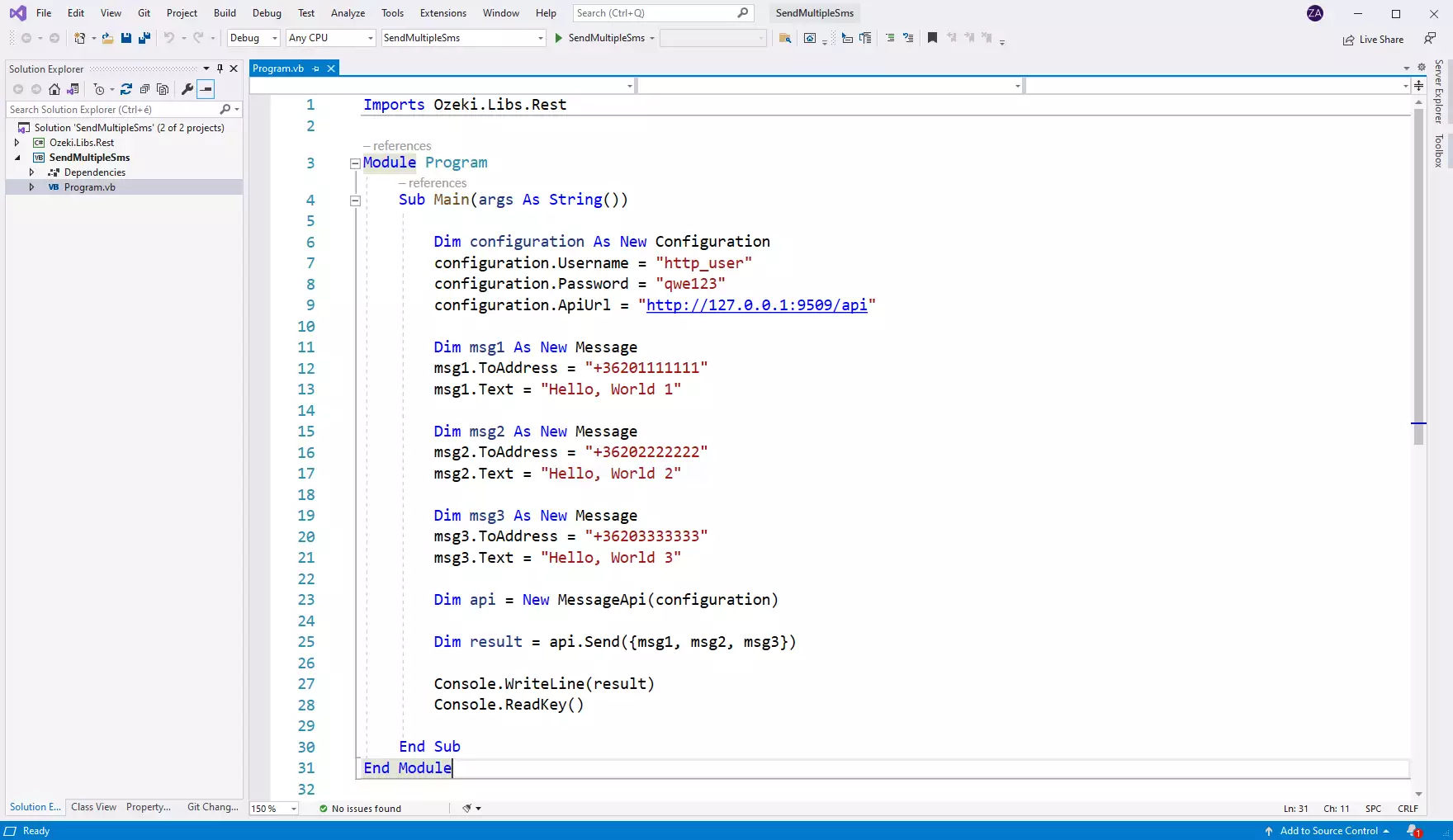
Comment utiliser la solution (Tutoriel vidéo)
Dans la vidéo suivante, vous apprendrez comment exécuter le code exemple et comment vérifier le journal du processus. Elle commencera par le lancement d'Ozeki SMS Gateway et vous guidera jusqu'au dossier d'envoi rempli. Vous apprendrez comment vérifier le journal et comment lancer le projet pour envoyer les SMS. La vidéo ne dure qu'une minute, vous n'aurez donc aucun mal à la comprendre. Nous utilisons le logiciel Ozeki SMS Gateway pour la journalisation et l'envoi de SMS. C'est une application passerelle puissante mais facile à apprendre.
Exécuter l'exemple SMS en Visual Basic sur Windows
Lorsque vous utilisez Windows pour exécuter cet exemple SMS écrit en Visual Basic, vous remarquerez que vous obtenez des performances légèrement meilleures que sous Linux. Pour comprendre pourquoi cela se produit, il faut garder à l'esprit que Visual Basic utilise le framework .NET pour l'exécution du code. Cela s'explique par le fait que l'implémentation de .NET sous Windows est optimisée pour les performances, tandis que mono, l'implémentation de .NET sous Linux, a encore du retard dans ce domaine.
Résumé
Ce guide avait pour but d'expliquer les étapes pour envoyer plusieurs SMS avec une seule requête en VB. Avec cette solution, atteindre les utilisateurs mobiles est plus rapide et plus simple. Les informations peuvent être diffusées à de nombreux clients avec une seule requête Visual Basic. Ozeki SMS Gateway fonctionne dans tous les pays, donc envoyer des messages à l'international ne posera pas de problème. La technologie présentée peut être très utile aux organisations où l'envoi de messages à un grand nombre de clients est important.
Poursuivez vos études sur la page de tutoriels d'Ozeki, où vous trouverez plus d'informations sur des sujets comme la réception en VB.
Téléchargez Ozeki SMS Gateway maintenant et que le travail commence !
